
OBS Studio(直播工具)电脑版
详情介绍
直播录制推流找不到好软件,这就来试试这款OBS Studio电脑版吧。该软件也叫做OBS录屏直播软件,是一款非常知名且使用用户庞大的直播录制推流工具。该软件界面简洁,功能强大,支持用户自定义录制电脑窗口画面、游戏画面、显示器画面、浏览器画面、文本、图像、媒体源等多种模式,非常的全面,可以很好的满足用户的录制需求。除此之外,这款软件采用的直播架构模式是采用开元的方式进行录制,可以让直播的用户随意选择自己的喜欢的直播模式,比如用户可以让观众看到指定的视频展现模式,从而使得直播的方式变得丰富。与此同时,OBS直播软件内置了丰富的插件,包括窗口捕获,文本,图像等直播常用的插件,让你的直播更方便,比传统OBS软件功能更加丰富,好用。
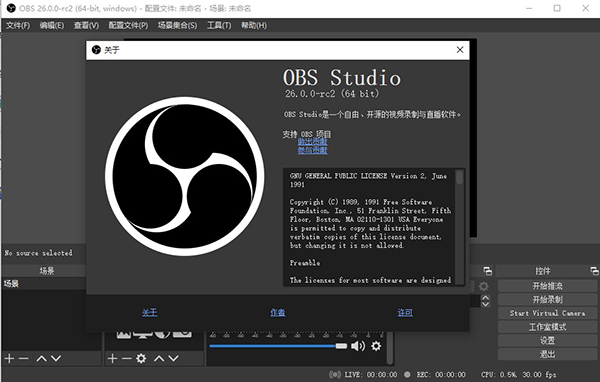
软件特色
1、实时高性能的视频/音频捕捉与混合,以及无限的场景模式使您可以通过自定义实现无缝转换。
2、为视频源设计的滤镜例如图片蒙版,色彩校正,色度/色彩键控以及更多。
3、直观的音频混合器拥有针对单个源的过滤器例如噪音门限,噪音抑制以及增益。 完美支持VST插件。
4、强大且易用的配置选项。 增加新的源,复制现有的,以及轻而易举地调整它地属性。
5、精简的设置面板用于快速配置您的直播或录制。 轻松地在不同的配置之间切换。
6、适合您环境的多个主题!
功能介绍
1、OBS支持所有您喜欢的流媒体平台等等。
2、设置无限数量的场景,您可以通过自定义过渡无缝切换。
3、强大且易于使用的配置选项。添加新源,复制现有源,并轻松调整其属性。
4、“简化的设置”面板使您可以访问各种配置选项,以调整广播或录制的各个方面。
5、带有每个源滤波器的直观音频混合器,例如噪声门,噪声抑制和增益。全面控制VST插件支持。
6、模块化的“ Dock” UI允许您完全根据需要重新排列布局。您甚至可以将每个单独的Dock弹出到自己的窗口中。
7、高性能实时视频/音频捕获和混合。创建由多种来源组成的场景,包括窗口捕获,图像,文本,浏览器窗口,网络摄像头,捕获卡等。
OBS Studio使用教程
1、打开主界面主界面
场景:场景相当于PS作图,场景是主图,来源是图层,你可以多设置几种不同的画面
来源:图层的意思,就是你想展现给观众画面的来源。来源处右键添加即可。
1)获取窗口:就是添加单个窗口给观众看。
2)显示器获取:单屏幕或多屏幕选择某个显示器全屏幕或部分屏幕给观众看(英雄联盟选择)
3)图片源:有自己Logo或者台标或者卖萌图片可以挂上去,不愿意让观众看自己电脑操作的可以删除显示器获取放底层图片当桌面,这样既可以直播又可以做其他事情,以防无意识的数据泄露。
4)投影片放映:自己添加多种图片以幻灯片形式放给观众。
5)文字来源:写一些给观众看的话或提示或广告
6)视频捕捉设备:摄像头、采集卡等采集外设画面接入口
7)游戏源:全屏游戏必须用游戏源来直播,否则观众看是黑屏。无边框或窗口化全屏可以直接用添加窗口进行直播。(dota2,炉石选择,英雄联盟)
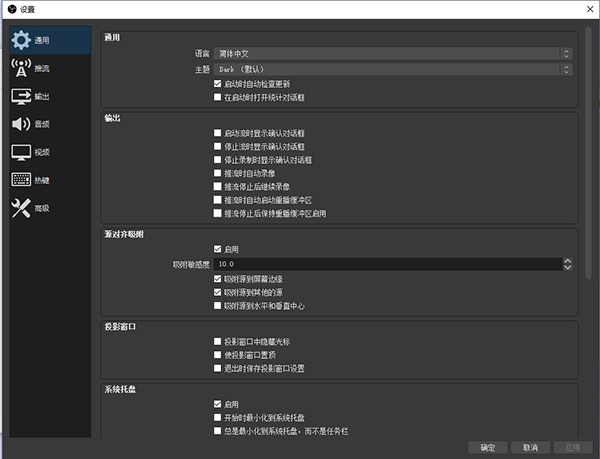
③设定:直播程序设置
④开始串流:开始直播
⑤编辑场景:手动调节直播画面,如文字、图片位置调整或伸缩等功能。
⑥开始录制:用OBS录制画面。
⑦全域来源:整体来源,基本不用设置。
⑧预览串流:不直播的前提下模拟直播画面,可测试是否跳帧、码率变化,画面调节等数据。
注:所有游戏优先选择游戏源,第二是显示器获取,第三是获取窗口。
PS:两个红色条,左侧代表麦克风输出音量,右侧代表声音输出音量,单击红条可调整输出音量,单击图标可直接静音该设备。
2、最大码率等编码设置
PS:最后的数字越高越好,一般来说码率设置根据游戏来进行码率的调整,以下为最优的码率介绍:
其他竞技游戏1800kb/s (如:英雄联盟,DOTA等)
射击和单机游戏 2000kb/s (如:CSGO 坦克世界等)
怀旧记忆:1500kb/s (如三国战记,MC等)
游戏放映室:1500kb/s
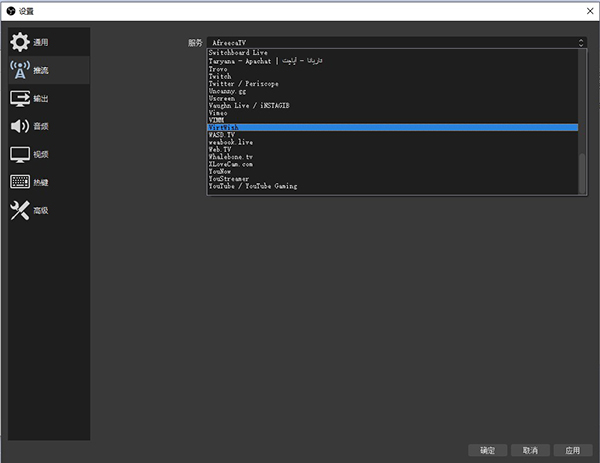
3、广播设置
4、FMS URL 串流码获取地址如下:(上下对应填写复制进去)
5、分辨率、帧率(fps)等设置
笔记本尽量以720P或更低,台式机I3、I5请选择720P,I5超频、 I7系列可提高至1080P。AMD请自行测试。
ps:
各游戏设置推荐设置:
其他竞技游戏 30FPS 1920X1080 (英雄联盟,DOTA2等)
射击和单机游戏 30FPS 1920X1080 (CSGO 等各种射击单机大作)
怀旧记忆 25FPS 1280X720
游戏放映室 25FPS 1280X720
6、音效设置
7、麦克风设置
8、OBS界面傻瓜快速上手设置(lol)
添加场景:鼠标移至场景,右键添加场景,无需设置,确定即可
来源:右键,添加游戏源,如图设置:
9、添加完毕后,进入游戏读取画面在按照上面的步骤,添加一个游戏源就可以了,保证服务器和串流码填写正确后,选择开始串流,进入游戏后,把图像改为无边框或全屏模式。
更新日志
v32.0.4版本
修复了 32.0.3 版本中删除场景后,音频混合器中不会移除其音频源的问题 [exeldro/Warchamp7]
修复了 32.0.3 版本中由于新的去重逻辑导致的音频设备延迟问题 [pkviet]
修复了 32.0.x 版本中 UI 界面中转场持续时间未更新的问题 [Warchamp7]
猜您喜欢

- 电脑录屏软件排行榜前十名
- 电脑录屏软件排行榜前十名榜单基于各大PC应用市场的下载量、用户评分、使用场景及口碑等多维度数据,综合整理制作而成。上榜的软件包括(OBS Studio、Bandicam、Camtasia、bb flashback pro、ShareX、ApowerREC、TechSmith Snagit、Movavi Screen Recorder等,通过这些录屏软件能够轻松实现录制各种电脑操作,可应用于直播、录课等丰富场景。
本榜单仅供参考,旨在为广大用户提供客观、真实的信息,帮助大家挑选适合自己的电脑录屏软件。3322软件站将根据各大电脑应用市场的权威数据以及用户反馈,定期对榜单进行更新和优化,确保榜单的时效性和参考价值。
-

OBS Studio(直播工具)电脑版 v32.0.4 图像捕捉 / 150.23M
-

Bandicam(班迪录屏)官方版 v8.3.0.2533 图像捕捉 / 29.86M
-

TechSmith Camtasia 2025 v2025.2.5.13406 视频处理 / 333.82M
-

FlashBack Pro 5(屏幕录像软件) v5.43 媒体制作 / 34.4M
-

ShareX(录屏截图工具) v18.0.1 图像捕捉 / 145.05M
-

傲软录屏电脑版 v1.8.3.1 图像捕捉 / 976K
同类软件
网友评论
共1人参与互动,1条评论- 第1楼中国–黑龙江–哈尔滨网友发表于: 2024-09-16 18:17:38
- 太棒了 官网免费的版本 已经测试了 这网站真强大0盖楼(回复)
类似软件
-

TechSmith Camtasia 2025 v2025.2.5.13406 视频处理 / 333.82M
-

eyeon fusion(影片合成软件)免费版 v7.0 视频处理 / 84.08M
-

小日本视频转换器(TMPGEnc Video Mastering Works 7) v7.0.30.33官方版 视频转换 / 359.71M
-

锐动视频编辑专家官方版 v10.1 视频处理 / 26.85M
-

会声会影2023简体中文版 视频处理 / 2.72G


































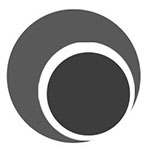



 赣公网安备 36010602000087号
赣公网安备 36010602000087号